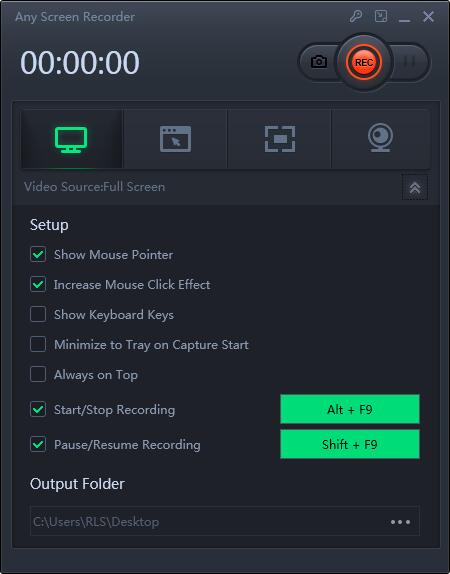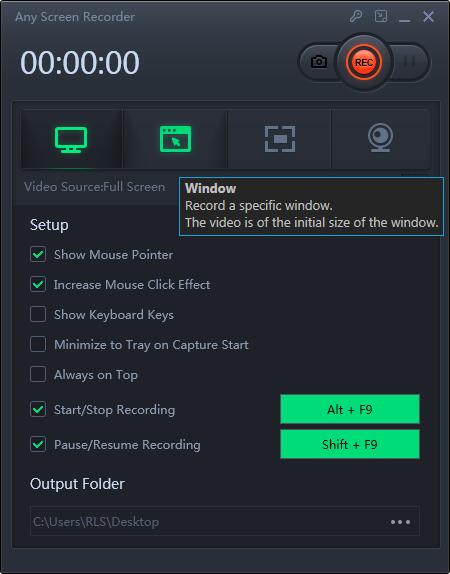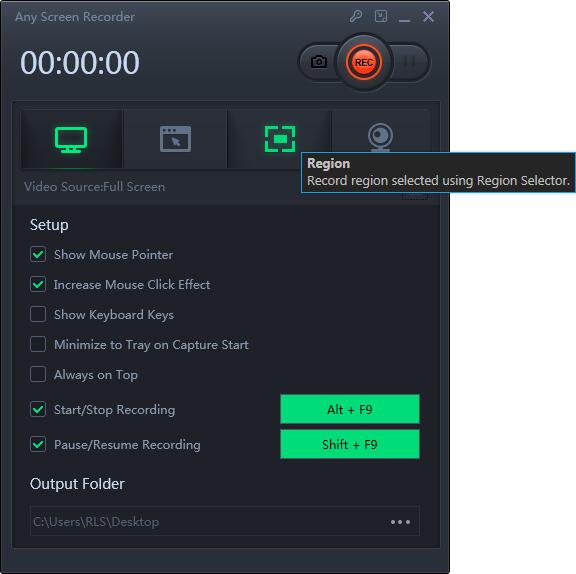Minecraftを録画してYouTubeにビデオを投稿する方法

まとめ
多くの人がMinecraftをプレイするのが大好きです。一部の人々は、ゲームを探索し、リソースを探し、クリーパーから実行するのを好みます。ユーモラスなグラフィックはゲームをさらに興味深くします。ゲームで実績を自慢したい場合もあります。もしそうなら、Minecraftレコーダーを試して、YouTubeまたは他のソーシャルネットワーク用のビデオを作成してください。私たちが提供するプログラム、特にMinecraft Recorderを使用すると、数回クリックするだけでMinecraftを記録できます。以下の情報を読み、ゲームのプレイプロセスの記録を開始してください。
PCでMinecraftを記録する最も簡単な方法
ゲームプレイを記録する最も簡単な方法は、間違いなくMinecraft Recorderで記録することです。このスクリーンレコーダーは、画面、オーディオ、Webカメラだけでなく、ゲームプレイも記録できます。このアプリケーションの助けを借りて、ゲームを記録するときに行う必要があるのは、それを起動してゲームを楽しむことだけです。さらに、前述のように、コンピューターの画面全体または一部を録音したり、コンピューターに接続されたマイクを録音したり、システムサウンドを録音したり、PCに接続されたウェブカメラを録音したりすることもできます。このチュートリアルでは、Minecraftを使用してMinecraftを記録する方法を説明することに重点を置きます。
ステップ1.記録しようとしているゲームを起動してから、ダウンロードしたAny Screen Recorderを起動します。
ステップ2.ゲームのプレイを開始したら、[ゲームの記録]ボタンをクリックしてゲームの記録を取得します。
ステップ3.リージョンを選択し、「REC」ボタンをクリックして録音を開始します。そして、ゲームプレイ中に記録を一時停止または停止することを選択できます。
ステップ4.記録されたゲームプレイビデオを保存した後、ビデオを直接ローカルディスクに保存するか、クラウドストレージ、YouTube、Vimeo、および他の多くのプラットフォームにアップロードできます。